Per correggere l’attività di interruzione del sistema utilizzando il 100% della CPU, devi prima determinare la causa.
Molto spesso gli interrupt di sistema che utilizzano il 100% della CPU sono dovuti a un errore hardware e, in questi casi, la sostituzione dell’hardware difettoso risolverà il problema.
Esistono anche altre cause probabili, come driver obsoleti, malware e persino software che possono causare un’attività di interruzione del sistema con un elevato utilizzo della CPU sul PC.
Se volete continuare a leggere questo post su "[page_title]" cliccate sul pulsante "Mostra tutti" e potrete leggere il resto del contenuto gratuitamente. ebstomasborba.pt è un sito specializzato in Tecnologia, Notizie, Giochi e molti altri argomenti che potrebbero interessarvi. Se desiderate leggere altre informazioni simili a [page_title], continuate a navigare sul web e iscrivetevi alle notifiche del blog per non perdere le ultime novità.
Cos’è l’interruzione del sistema e cosa la causa?
L’interruzione di sistema è un’attività che puoi vedere nel tuo task manager ed è un segnale che l’hardware sta utilizzando una CPU per eseguire un’attività. Il compito stesso è normale e dovrebbe essere lì.
Puoi vedere i dettagli della tua CPU e aprire le attività premendo ctrl-alt-canc e facendo clic su task manager. Se vedi solo un piccolo schermo con le basi, fai clic su ulteriori dettagli per espandere la finestra.
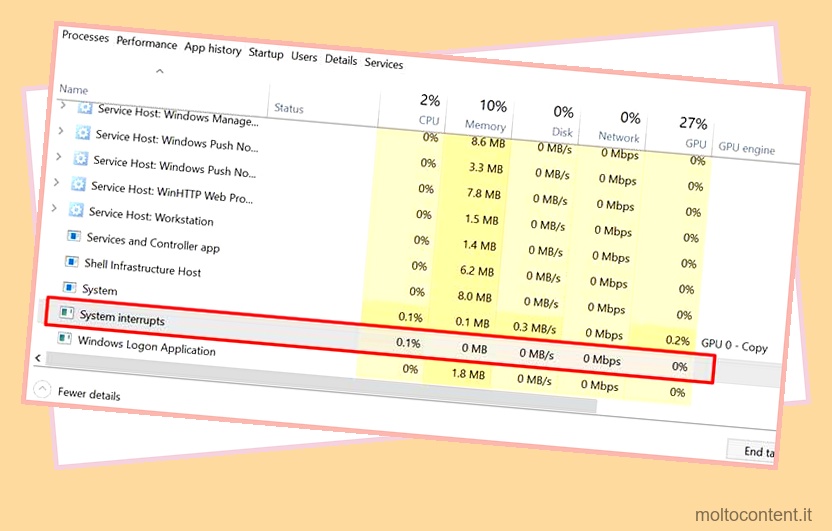
Quando avvii per la prima volta il task manager, puoi vedere un elevato utilizzo della CPU sull’interruzione del sistema e questo dovrebbe scendere a meno del 5% in pochi secondi.
Perché la mia CPU è al 100%?
L’interruzione del sistema utilizzando il 100% della CPU per alcuni secondi può essere normale, soprattutto se si dispone di una macchina più vecchia.
Dovrai trovare la causa per risolvere questo problema se;
- Succede troppo spesso
- Succede per più di pochi secondi
- Provoca il malfunzionamento di altre applicazioni
- Provoca il surriscaldamento del computer
Come risolvere gli interrupt di sistema utilizzando il 100% della CPU?
È possibile utilizzare i seguenti passaggi per risolvere e risolvere il problema. Questo elenco è in ordine di complessità, con le soluzioni più semplici per prime. Non sono la soluzione più probabile, ma ci vorrà il minimo sforzo per provare.
Riavvia il computer e aggiorna Windows
Come per tutti i problemi del computer, il primo passo è riavviare il computer e verificare se il problema persiste. È importante selezionare il riavvio e non spegnere e riaccendere il computer. Questo evita che il tuo computer vada in stop invece di spegnersi.
Se hai ancora una CPU alta con interrupt di sistema, il passo successivo è aggiornare il tuo software Windows.
Per fare ciò, vai al programma di aggiornamento di Windows nelle tue impostazioni e controlla manualmente gli aggiornamenti, anche se dice che sei aggiornato. Se sono presenti nuovi aggiornamenti, installali, riavvia il computer e ripeti il processo fino a quando non sono rimasti nuovi aggiornamenti.
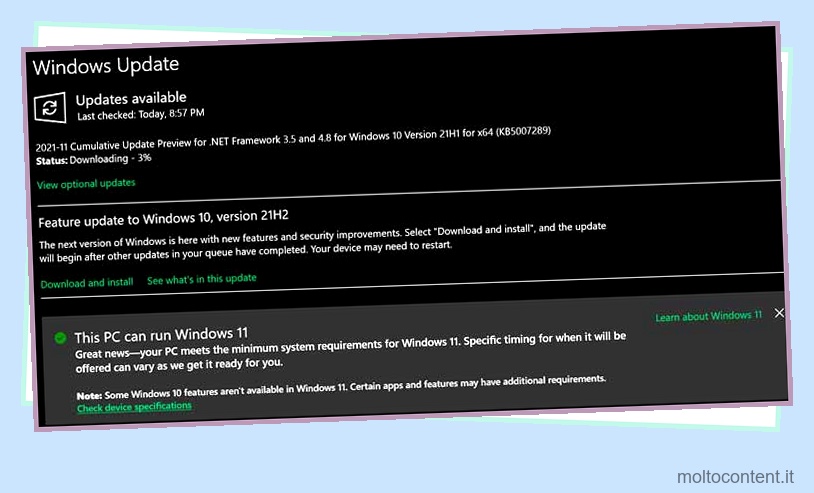
Esegui una scansione completa di malware e virus
Sebbene l’interruzione del sistema sia un problema hardware, un virus potrebbe interferire con il corretto funzionamento dell’hardware, in particolare il crypto jacking di altri virus minerari. È sempre una buona idea eseguire una scansione antivirus completa come parte fondamentale della risoluzione di qualsiasi problema del PC.
Possibili cause software
È altamente improbabile che la causa sia il software, tuttavia, la disattivazione di alcuni software ha già risolto questo problema. Prima di provare soluzioni più complicate, puoi disabilitare o disinstallare il seguente software e vedere se questo risolve il problema:
Cortana: la disabilitazione dell’uso di Cortana potrebbe invertire l’elevato utilizzo della CPU a causa dell’interruzione del sistema.
Effetti sonori: il software di editing di terze parti può causare problemi con l’hardware collegato (schede video e audio). Assicurati che il tuo hardware sia in grado di gestire il software che desideri utilizzare.
Puoi anche provare a disabilitare gli effetti sonori. Per fare ciò, vai alle impostazioni del tuo suono e modifica le proprietà nella scheda Miglioramento. Qui disabiliti tutti gli effetti sonori e riavvii il computer.
Controlla il tuo hardware esterno
La causa più comune di un’interruzione di sistema che utilizza una CPU elevata è l’hardware difettoso. Scollega semplicemente tutto l’hardware esterno dal tuo computer e verifica se il problema persiste. Puoi anche collegare il tuo hardware a un altro PC o laptop per vedere se causa lo stesso problema su un sistema diverso.
Se questa è la causa, puoi sostituire l’hardware o aggiornare i driver.
Aggiorna i tuoi driver
I driver sono il software che consente all’hardware di comunicare con il sistema operativo. Se non sono aggiornati, possono causare problemi come un elevato utilizzo della CPU sugli interrupt di sistema. Inoltre, il tuo hardware non funzionerà come dovrebbe.
Se il tuo hardware funziona come previsto su un altro PC, la causa probabile è un driver non aggiornato.
Vai a Gestione dispositivi, seleziona il dispositivo e fai clic con il pulsante destro del mouse per selezionare i driver di aggiornamento.
La maggior parte dei produttori di hardware affidabili avrà anche la possibilità di aggiornare i driver sul proprio sito Web.
Controlla il tuo hardware interno
Le cause più comuni dell’utilizzo del 100% della CPU da parte dell’interruzione del sistema sono hardware come adattatori di rete, schede audio e aggiornamenti simili all’hardware del computer.
La batteria funziona ancora come dovrebbe?
Sui laptop, una batteria difettosa può anche causare l’interruzione dell’utilizzo elevato della CPU da parte del sistema. Puoi scollegare la batteria e lavorare connesso per vedere se il tuo laptop funziona meglio. In tal caso, dovrai scollegare la batteria e utilizzare il laptop collegato oppure sostituire la batteria.
Utilizzare lo strumento di controllo del disco
I dischi rigidi sono una parte del tuo computer che non puoi disconnettere per testare. È possibile utilizzare lo strumento di controllo del disco integrato di Windows per esaminare lo stato del disco rigido.
Per accedere a questo strumento, vai nelle tue cartelle e fai clic con il pulsante destro del mouse sull’unità c:. Quindi, selezioni le proprietà e, sotto lo strumento della scheda, fai clic su Verifica per verificare la presenza di errori hardware.
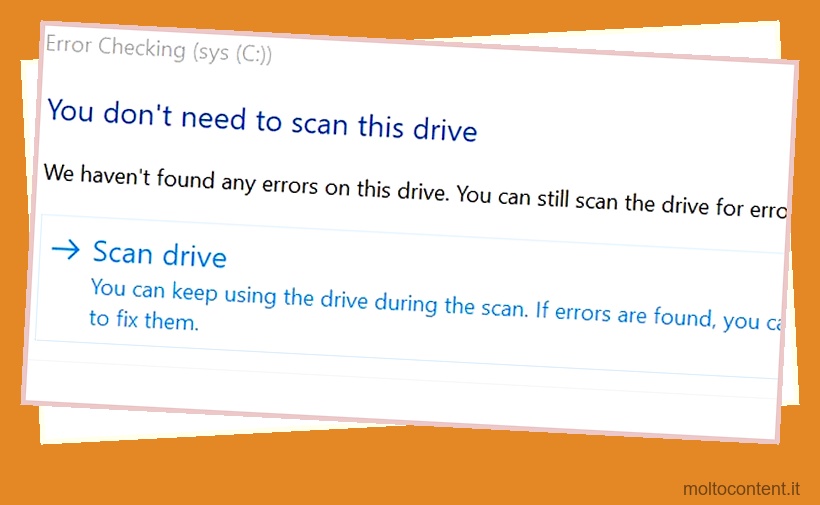
Puoi continuare a utilizzare il computer durante la scansione, ma se rileva errori, possono essere necessarie ore per risolverli. Quindi tienilo a mente e non iniziare a sistemare fino alla fine della giornata lavorativa (o all’inizio, ovviamente. La tua chiamata).
Aggiorna i tuoi driver
Windows non aggiorna automaticamente tutti i driver, sebbene lo faccia per la maggior parte. Se hai installato hardware aggiuntivo sul tuo computer, usa Gestione dispositivi per aggiornare quei driver.
È possibile trovare Gestione dispositivi utilizzando la funzione di ricerca integrata di Windows.
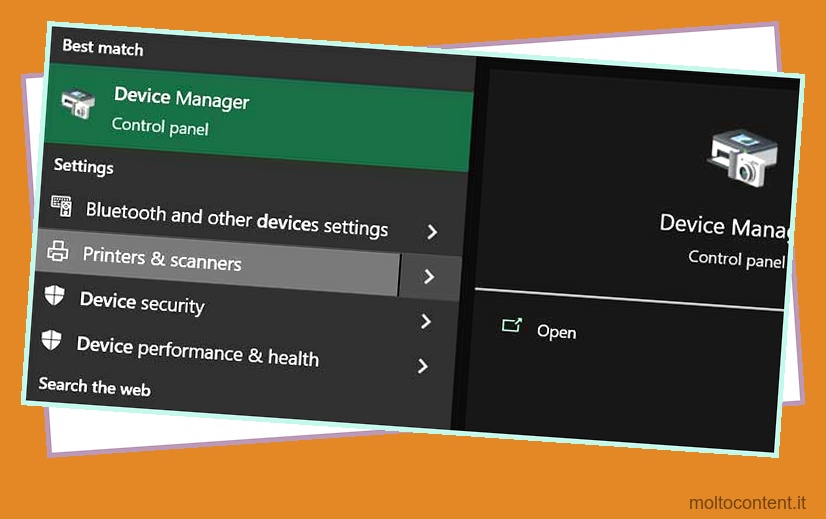
Ricordarsi di fare clic sulla piccola freccia per aprire il dispositivo prima di fare clic con il pulsante destro del mouse e selezionare le proprietà per verificare la disponibilità di aggiornamenti del driver.
Utilizzare Gestione periferiche per disattivare l’hardware interno
Fare attenzione a non disconnettere l’hardware necessario per il funzionamento del computer come la CPU, la scheda madre e gli adattatori video.
Puoi esaminare l’elenco degli hardware interni uno per uno finché non trovi il colpevole. Utilizzare il clic destro per aprire il menu e selezionare disabilita. Lavora normalmente sul tuo computer per vedere se questo ha risolto il problema.
Quando ti imbatti in hardware che causa l’elevato utilizzo della CPU e l’interruzione del sistema, la prima risorsa è aggiornare manualmente quel driver.
Se ciò non risolve il problema, sostituisci l’hardware difettoso per far funzionare nuovamente il tuo computer.
Perché l’utilizzo della CPU è 100 quando non è in esecuzione nulla?
Il tuo computer utilizza sempre l’hardware quando è acceso. Anche quando non si utilizza il software, l’hardware può causare un utilizzo della CPU pari a 100.
L’utilizzo della CPU del mio task manager è del 100%
Nel task manager, puoi fare clic sulla colonna CPU per selezionare le applicazioni in base all’utilizzo. Se è presente un software specifico che utilizza un elevato utilizzo della CPU, è possibile fare clic con il pulsante destro del mouse per terminare il processo. Questo non funzionerà con l’interrupt di sistema, motivo per cui dovrai prima determinare la causa.
Utilizzo del sistema elevato all’avvio
All’avvio, il computer utilizza molte risorse hardware. Ciò significa che quelli usano molta della tua CPU. Finché questo è temporaneo e si interrompe una volta che il sistema funziona normalmente, non hai nulla di cui preoccuparti.
Come prevenire l’utilizzo elevato del sistema
- Assicurati che tutto il tuo hardware sia in condizioni ottimali
- Mantieni sempre aggiornati i tuoi driver
- Acquista e utilizza hardware da rivenditori e marchi affidabili
- Mantieni il tuo computer sia hardware che software
- Mantieni il tuo computer pulito da polvere e peli di animali domestici
- Utilizzare regolarmente gli strumenti per la pulizia del disco
Domande frequenti
L’interruzione del sistema è un virus?
No, è normale indicare l’hardware che utilizza parte della CPU.
Posso terminare l’interruzione di sistema nel task manager?
Non è possibile terminare questo processo dall’interno del task manager poiché non è un vero processo ma solo un’indicazione di un diverso tipo di processo.
Perché l’interruzione del sistema delle attività provoca il blocco del computer?
Molto probabilmente hai un hardware che non funziona correttamente e causa un carico elevato della CPU. La rimozione o la sostituzione dell’hardware difettoso riporterà il tuo PC a funzionare senza problemi.








